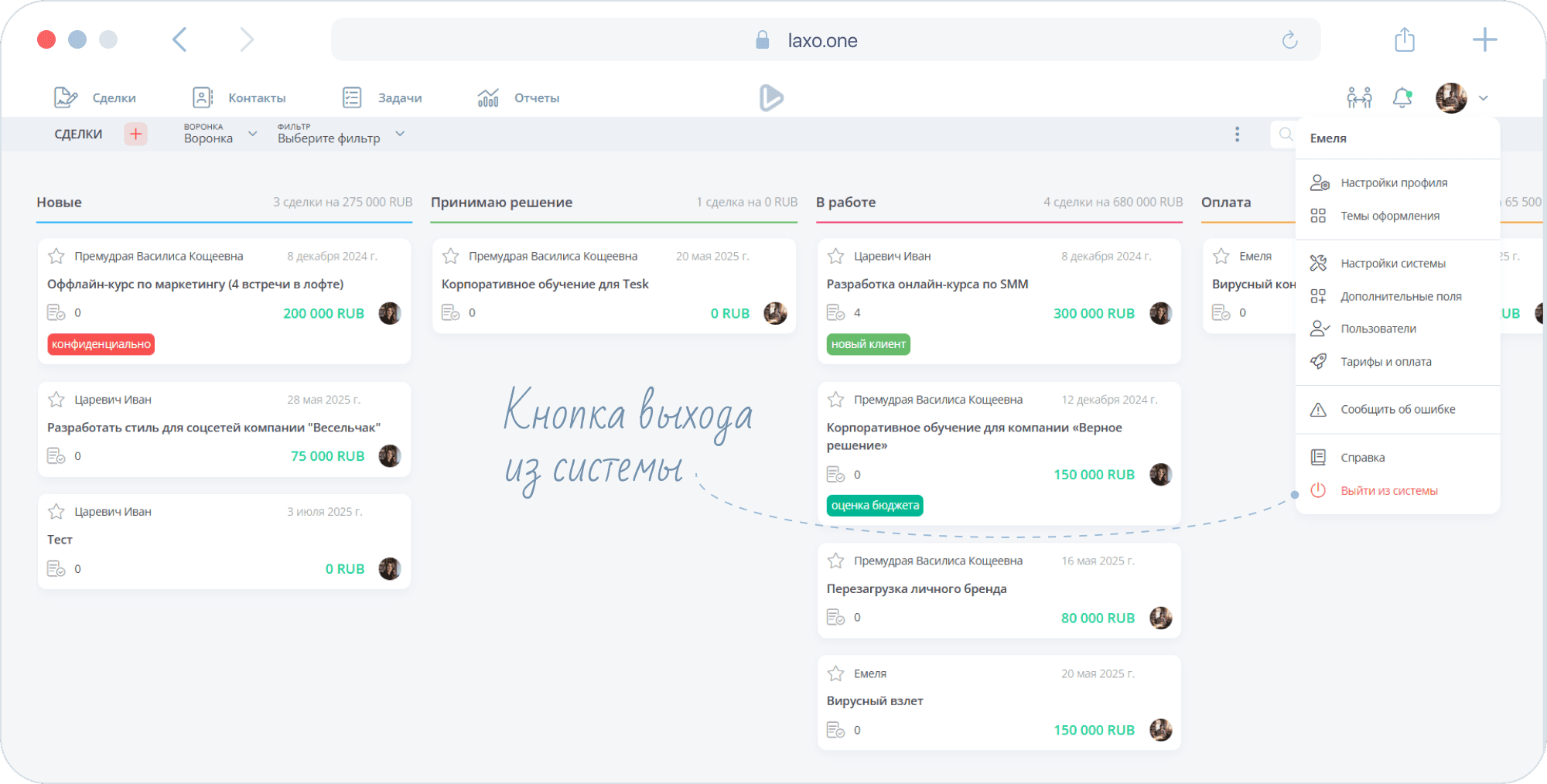Для того чтобы начать работать в laxo CRM и пользоваться всеми функциями, необходимо создать аккаунт (личный кабинет). В нём будет храниться информация о ваших клиентах, заключённых сделках, задачах, сотрудниках и другие необходимые для эффективной работы сведения.
Как создать аккаунт
Создание аккаунта занимает не более 5 минут. Перед регистрацией убедитесь, что у вас есть доступ к вашей электронной почте — туда поступит письмо для активации аккаунта.
Выполните следующие действия:
- На любой странице сайта нажмите на кнопку
Пробная версияв верхнем меню или просто кликните по ссылке — laxo.one/signup. Откроется страница с формой регистрации, в которой необходимо заполнить предлагаемые поля.
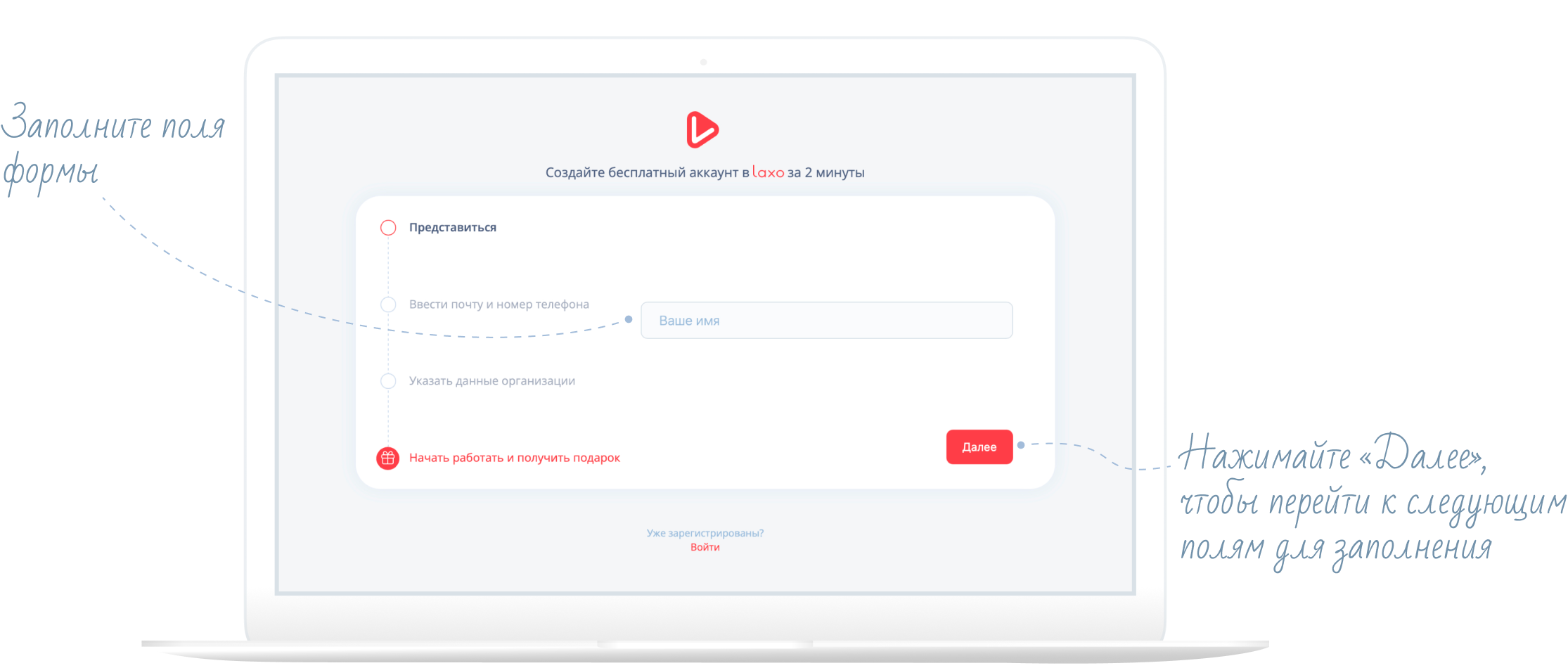
- Введите запрашиваемые поля, нажимая на кнопку
Далеедля перехода на следующий шаг. Непременно проверьте, корректно ли вы ввели адрес электронной почты (email), так как именно на него придёт письмо со ссылкой для активации аккаунта. После регистрации всю информацию можно изменить в разделеНастройки профиля.
- На шаге «Указать данные организации» придумайте адрес для входа в систему (домен) — это имя вашего личного кабинета в laxo. По этому уникальному адресу вы и ваши сотрудники сможете заходить в систему. Например, если указать домен
test, то CRM-система будет доступна по адресу test.laxo.one.
Название адреса для входа (домена) должно состоять минимум из 3-х символов: латинских букв, цифр и «-». Если выбранное название уже существует, то система сообщит об этом. В таком случае нужно придумать другое название.
- Прочтите условия пользовательского соглашения и нажмите кнопку
Зарегистрироваться.
Если в процессе заполнения формы допущены ошибки, система сообщит об этом и выделит поля, которые необходимо изменить.
- После успешной регистрации в laxo CRM на экране появится сообщение о том, что письмо со ссылкой для активации системы отправлено на ваш адрес электронной почты.
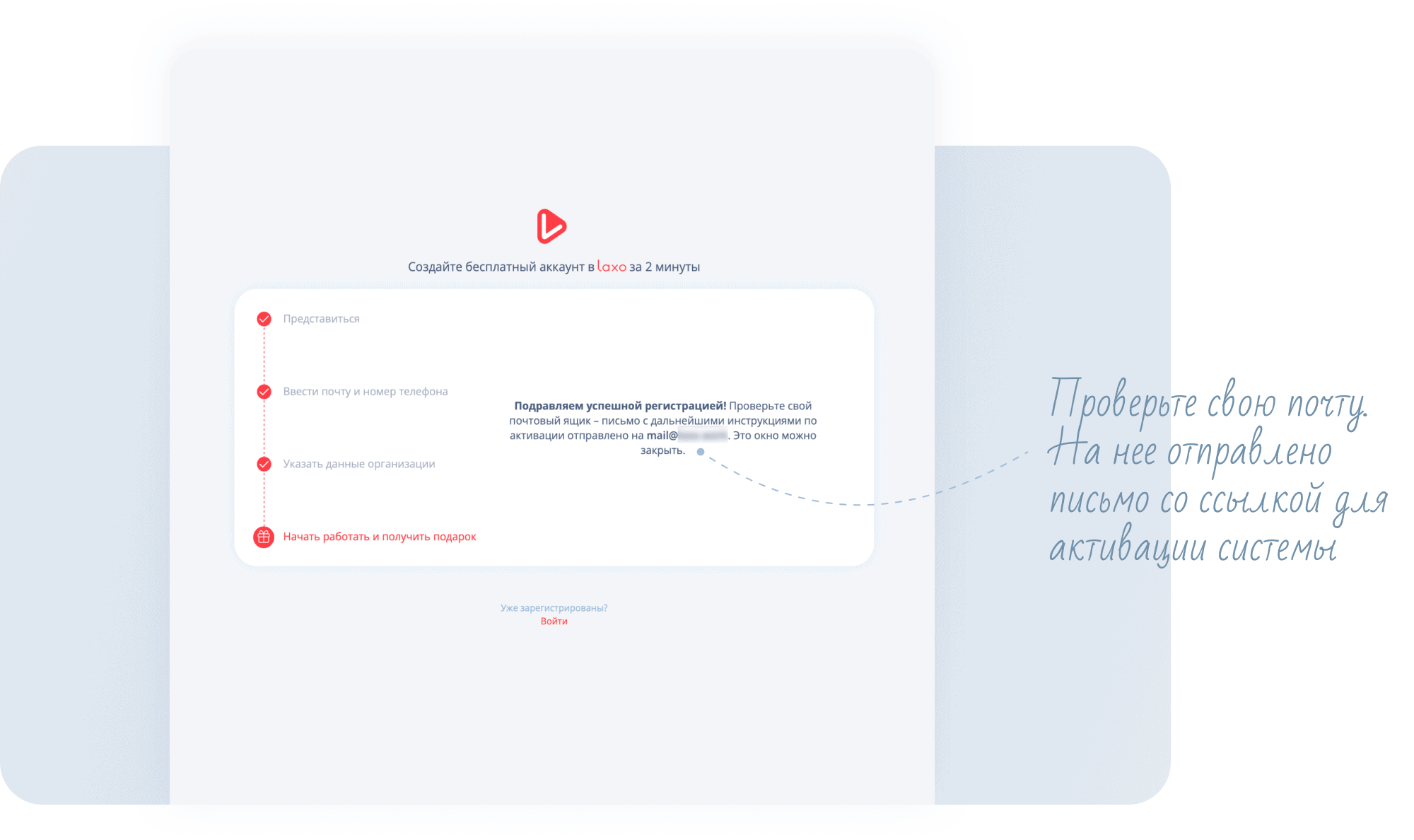
- Проверьте почту. В течение 2-10 минут на него поступит письмо со ссылкой подтверждения регистрации аккаунта.
- Откройте письмо и нажмите на кнопку
Активировать. Вы будете перенаправлены на страницу создания аккаунта.
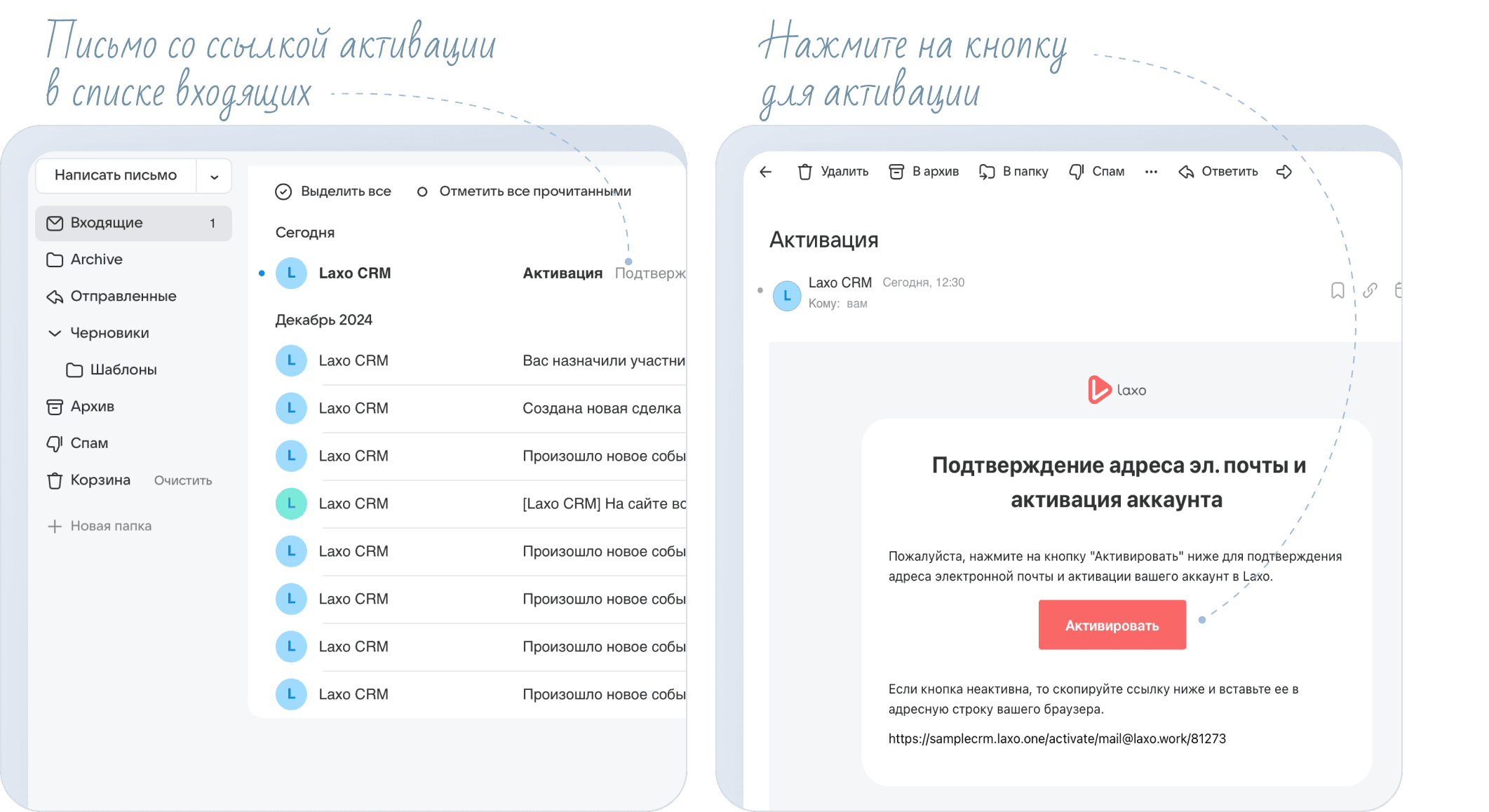
ВНИМАНИЕ! Если в течение 20 минут письмо с подтверждением не пришло, то проверьте папки «Спам», «Нежелательная почта» или «Промоакции» (при наличии). Если письма не оказалось и в этих папках, то обратитесь в нашу техническую поддержку — help@laxo.work.
- После нажатия кнопки
Активироватьи перенаправления на страницу создания аккаунта в laxo вы увидите окно, информирующее о создании CRM-системы. Этот процесс займёт не более 1 минуты — затем откроется форма для входа в аккаунт, а на вашу электронную почту будет отправлен пароль. После первого входа вы сможете изменить его в настройках профиля.
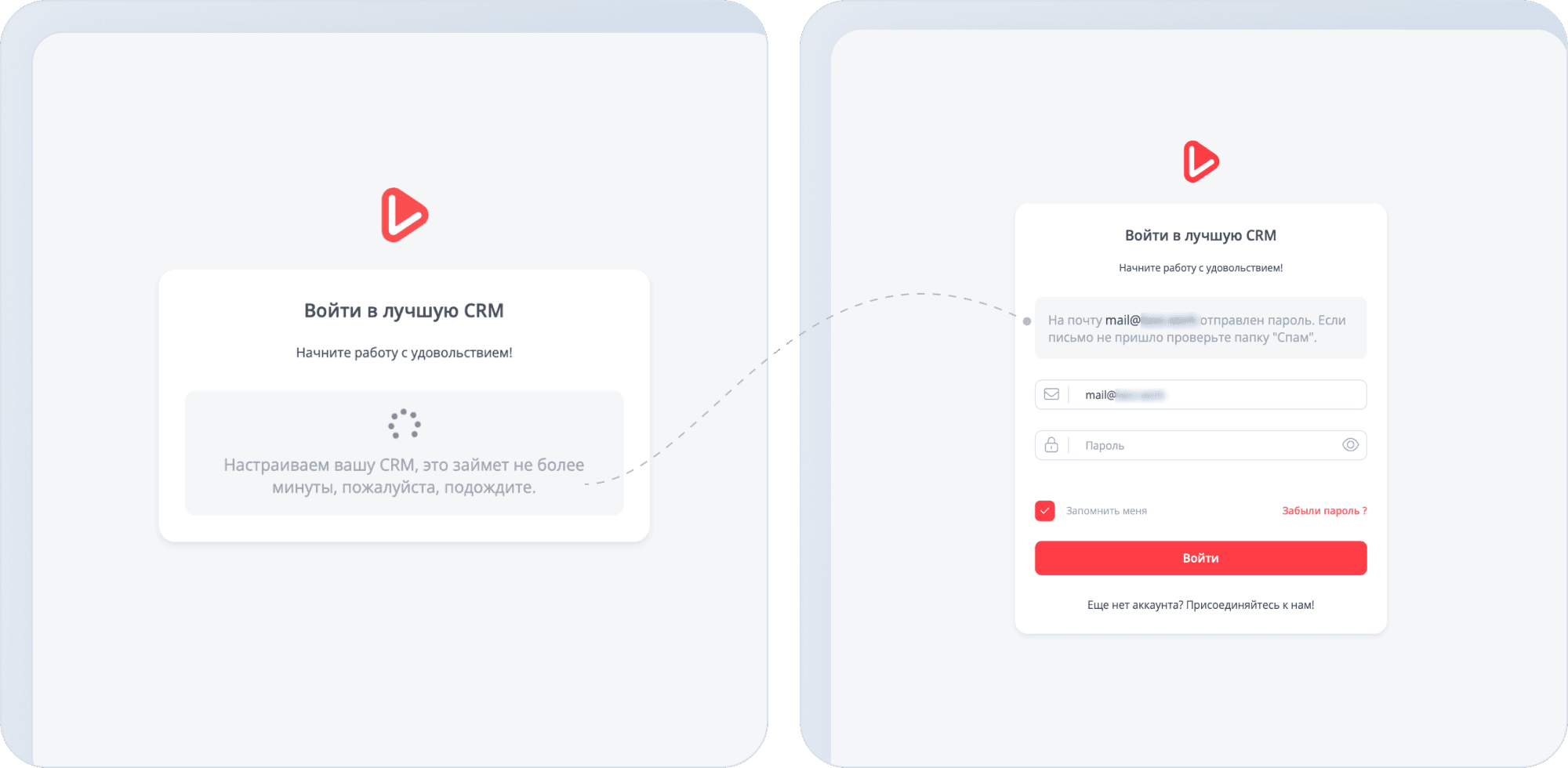
Регистрация завершена!
Как войти в аккаунт
Вы можете войти в свой аккаунт одним из трех способов:
- Нажать кнопку
Войтина любой странице сайта. - Перейти по постоянному адресу вашего аккаунта, которой совпадает с адресом для входа (доменом), указанным при регистрации, например,
test.laxo.one - Кликнуть по ссылке laxo.one/signin
Адрес для входа в систему (домена) указан в регистрационном письме, отправленном на ваш адрес электронной почты вместе с паролем.
В зависимости от способа входа может потребоваться предварительно указать домен вашего аккаунта. Укажите запрашиваемые данные.
Если хотите, чтобы браузер запомнил данные для входа в аккаунт, поставьте галочку в поле
Запомнить меня. Тогда при последующем входе в систему указывать логин и пароль не потребуется.Важно: если вы входите в систему с чужого устройства, ставить галочку
Запомнить меняне рекомендуется в целях безопасности.
Выход из аккаунта
Для того чтобы выйти из аккаунта laxo, в правом верхнем углу нажмите на фото вашего профиля и выберите нижний пункт списка Выйти из системы.